
귀하의 웹 사이트에서 제공되는 서비스 가격을 나열하십시오.
가격표 페이지를 추가하려면:
웹사이트 편집기에서 페이지를 클릭합니다.
현재 페이지 목록에서 가격표 페이지를 찾거나 새 페이지로 추가하세요 .
페이지 제목과 슬로건을 편집합니다. 슬로건 추가 에 대해 자세히 알아보세요.
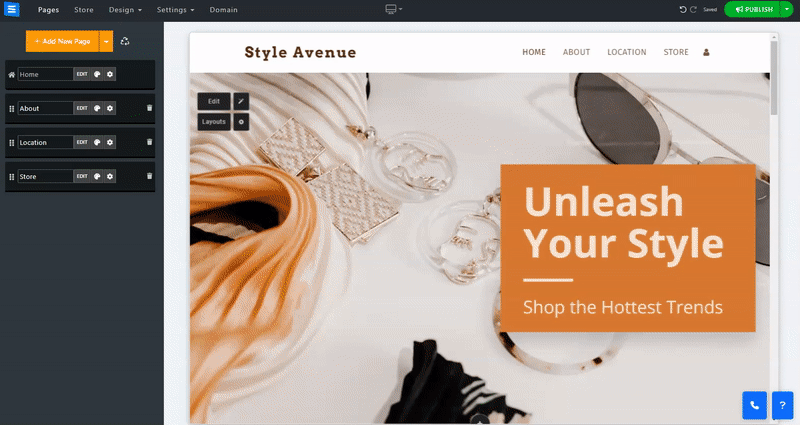
이 섹션에서는 가격표 페이지에서 항목을 추가, 제거 및 관리하는 방법을 알아봅니다.
편집 버튼 을 클릭합니다.
목록에서 항목의 위치를 변경하려면 화살표 아이콘을 클릭하고 드래그하세요.
항목 을 편집 , 복제 , 미리보기 또는 삭제하려면 점 세 개 아이콘을 클릭하세요.
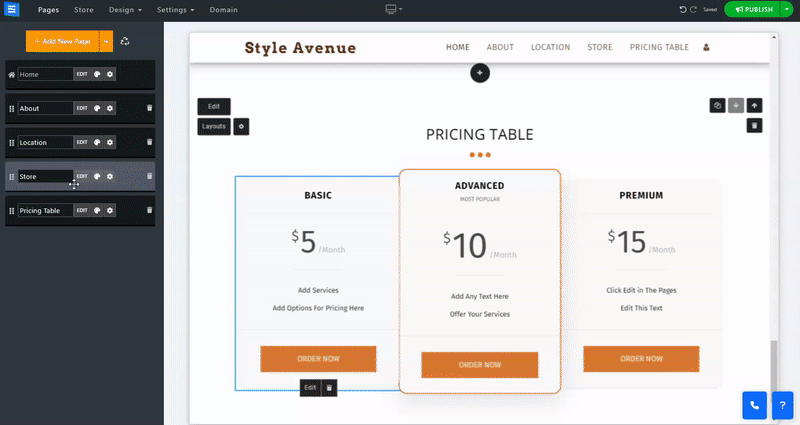
페이지에 새 가격표 항목을 추가하려면 새 항목 버튼을 클릭하세요.
이름 필드에 제공된 패키지 또는 서비스의 이름을 추가합니다.
가격 - 고객이 패키지 또는 제공된 서비스에 대해 지불해야 하는 금액을 설정합니다.
기간 - 분, 시, 주, 월, 연도 중에서 선택하여 패키지 또는 서비스 기간을 설정합니다. 3개월, 6개월, 2년, 3년, 5년, 10년 등 연장 기간을 선택할 수도 있습니다.
인기 - 서비스나 패키지를 인기로 설정할지 선택하고 이를 통해 베스트셀러 옵션에 더 많은 관심을 끌 수 있습니다.
작업 버튼을 추가하고 제공된 서비스나 패키지를 판매하는 방법을 선택하세요.
내부 주문 시스템(권장) - 구매 시 내부 결제 옵션을 사용하도록 설정됩니다. 이를 통해 웹사이트 내에서 주문을 추적하고 결제에 대한 후속 조치를 취할 수 있으므로 권장됩니다.
외부 링크 - 사용자를 외부 결제 소스로 리디렉션하도록 선택합니다. 이를 통해 외부 선호 서비스를 사용할 수 있습니다. 이 옵션을 선택하면 외부 링크를 추가할 수 있는 새 필드가 제공됩니다.
버튼 없음 - 결제 옵션을 사용하지 않으려면 이 옵션을 선택하세요.
패키지 기능에 대한 설명을 추가하세요(예: '10MB 저장 공간').
각 기능을 자체 줄에 추가해야 합니다.
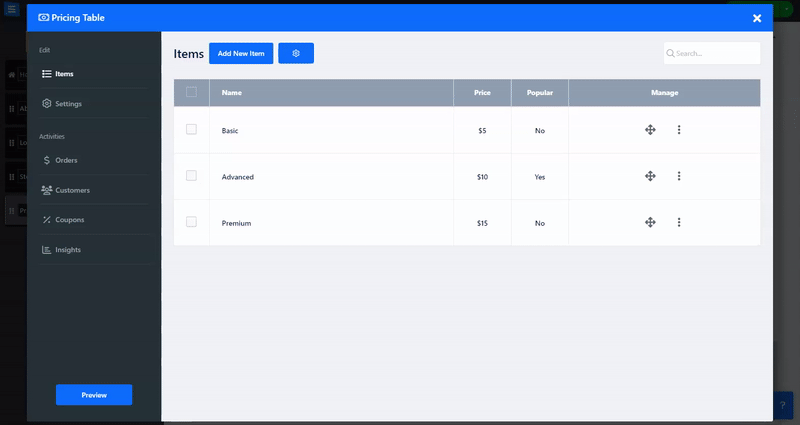
설정 탭에서 결제, 배송, 세금을 설정하고 맞춤 라벨을 구성하세요.
결제 방법 탭에서 허용되는 통화 및 결제 방법을 설정하세요. 통화 및 결제 방법 설정에 대해 읽어보세요.
구성 탭에서 사용자 정의 라벨을 설정하고 주문 양식을 사용자 정의하세요.
결제 버튼에 적힌 내용을 변경하고 당사의 사용자 정의 양식 작성기를 사용하여 주문 양식을 사용자 정의할 수 있습니다. 사용자 정의 양식 작성기 에 대해 자세히 알아보세요.
이 탭에서는 고객이 사용할 수 있는 특별 쿠폰을 생성할 수 있습니다. 예를 들어 팝업 도구를 사용하여 특정 고객을 위한 쿠폰을 추가하거나 웹사이트에 게시할 수 있습니다. 쿠폰 생성 및 팝업 도구 에 대해 자세히 알아보세요.